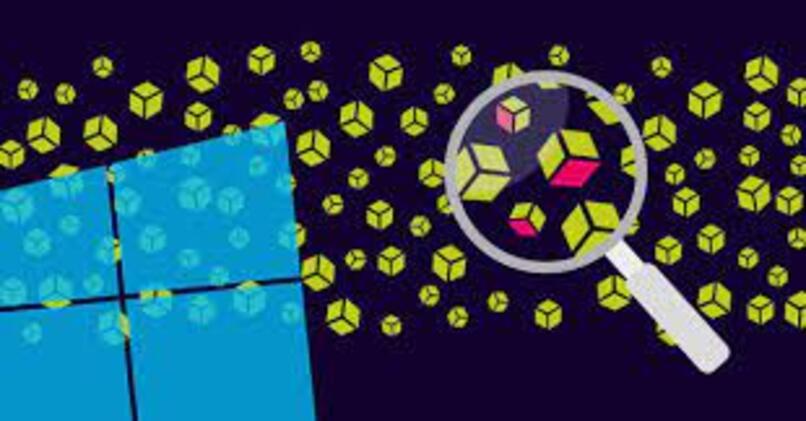
Es gibt viele externe Tools, die wir in Windows herunterladen können, um unser Netzwerk effektiv zu steuern, das manchmal Startprobleme hat. Darüber hinaus ist es auch möglich, einige interessante Funktionen zu finden, die in das Betriebssystem integriert sind, sodass sie nicht installiert werden müssen. Pktmon ist eine dieser Funktionen , die es uns ermöglicht, den Netzwerkverkehr zu kontrollieren und diese Netzwerke zu verfolgen, in diesen Zeilen werden wir das tun Erklären Sie, wie Sie Pktmon in Windows 10 mithilfe von Befehlen verwenden.
Contents
Was sind die Hauptverwendungen des Pktmon-Tools in Windows 10?
Bevor wir beginnen, die verschiedenen Verwendungen, die wir diesem Steuerungstool geben können, kurz zu erläutern, müssen wir zunächst eine Windows 10-Eingabeaufforderung starten und daran denken, dass wir auch unsere eigenen Verknüpfungen erstellen können. Dies ist besonders notwendig, da das Programm einen bestimmten Administrator erfordert Privilegien und wir können sofort Anweisungen zur Verwendung des Programms anfordern, indem wir an der Eingabeaufforderung „pktmon help“ eingeben .

Wenn wir weitere Hilfeanweisungen zu einem bestimmten Befehl wünschen, können wir ‘pktmon [ comand ] help’ eingeben und wir können auch die Hilfefunktion für jeden Unterbefehl verwenden. Dies ist eine gute Möglichkeit, die Verwendung dieser so nützlichen Funktionen zu lernen unser Netzwerk zu steuern, ist es sogar am besten, sich mit der Dokumentation vertraut zu machen, bevor Sie das Programm verwenden.
Paketfilter verwalten
Wenn wir Pktmon mit einem Netzwerkmonitor mit entsprechender grafischer Benutzeroberfläche vergleichen, werden wir feststellen, dass die Befehlszeilenschnittstelle dieser Anwendung etwas länger gewöhnungsbedürftig ist und natürlich, um sie optimal zu nutzen, müssen wir uns daran gewöhnen beginnen Sie nach und nach in kleinen Stückchen. Aus diesem letzten Grund sollten wir, bevor wir uns an die Überwachung von Paketen wagen, zunächst damit beginnen, Filter mit „pktmon filter add“ zu erstellen.
Ein Filter ist nichts anderes als die Hauptoption, die wir haben, um ein Netzwerk zu verfolgen. Mit dieser hervorragenden Alternative können wir einen Filter erstellen, der es uns ermöglicht, die Pakete auszuwählen, die gemäß dem Ethernet-Framework, dem TCP-Header, überwacht werden sollen , Kapselung und IP-Header. Wenn wir den Befehl „pktmon filter add help“ ausführen, können wir auf die Informationen zugreifen, die wir zum Erstellen eines Filters benötigen.

Um ein leicht verständliches Beispiel zu geben, unter der Annahme, dass wir mit Port ‘1066’ arbeiten werden, der in einigen Anwendungen ein Port mit Verbindungsproblemen sein kann, öffnen wir eine Befehlszeile oder PowerShell, wo wir übrigens bei Bedarf den Befehlsverlauf sehen können , Diese Öffnung muss mit Administratorrechten erfolgen und wir erstellen einen Filter. Dazu verwenden wir den Befehl „pktmon filter add [name] –p [port]“, wo es heißt, dass port wir „1066“ eingeben werden.
Überwachen Sie den Netzwerkverkehr
Wir müssen die Verkehrsüberwachung manuell starten, da dies kein Dienstprogramm ist, das automatisch im Hintergrund ausgeführt wird, sondern eine Anfrage. Nachdem dies klar ist, müssen wir den Befehl „pktmon start –etw –p 0“ ausführen , um die Überwachung zu starten. Dieser Prozess startet das Fangen von Paketen und erstellt eine Protokolldatei, die wir an einem Standardspeicherort finden können.
Eine solche Überwachung muss auch manuell mit der „Stop“-Begründung gestoppt werden, um die Protokollierung zu stoppen. Wenn wir die Überwachung aus irgendeinem Grund nicht beenden, wird sie automatisch beendet, wenn wir den Computer ausschalten. Es ist wichtig zu erwähnen, dass Pktmon eine detaillierte Aufzeichnung aller Pakete von allen Netzwerkschnittstellen führt, schließlich, wenn wir die ID von wissen möchten unserem Adapter können wir den Befehl ‘pktmon comp list’ ausführen.
Konvertieren Sie ETL in das PCAPNG-Format
Die Dateien im ETL-Format sind nichts anderes als eine Protokolldatei zur Ereignisverfolgung, die Pktmon speichert und die in ein perfekt lesbares Format konvertiert werden kann, wenn wir den entsprechenden Befehl verwenden. Dazu schreiben wir „pktmon format Pktmon.elt – omonitoreo-port- 1066.txt’ , auf diese Weise haben wir als Ergebnis eine Datei im Textformat, die wir öffnen und im Editor oder in einem Artikeleditor unserer Wahl einsehen können.
Diese ETL-Dateien können auch in das PCAPNG-Format konvertiert werden, ein Dateityp, der Datenpakete enthält, die über ein Netzwerk erfasst wurden. Durch ihre Umwandlung können sie in Programmen wie Wireshark analysiert werden , wenn wir ETL in PCAPNG konvertieren möchten müssen Sie den Befehl ‘pktmon pcapng [log.etl] –o [log.pcapng]’ verwenden.

Wie führe ich die Befehle aus, um Pkmton in Windows 10 einfach zu verwenden?
Eine der praktischsten Möglichkeiten, wie wir Pktmon verwenden können, ist der Schnellstart. Dazu müssen wir die Art der Pakete identifizieren, die für die Erfassung erforderlich sind. Dies können spezifische Protokolle sein, die dem Paket zugeordnet sind. Als Nächstes müssen Sie sicherstellen, dass die Syntax korrekt ist, um sie auf die Filter anzuwenden, dann starten wir die Erfassung und aktivieren das Paket sofort, unmittelbar danach beginnen wir mit der Reproduktion des Problems, das sich in der vollständigen Diagnose befindet.
Es ist wichtig, die Container abzufragen, um das Vorhandensein von erwartetem Datenverkehr zu bestätigen, und den Datenverkehrsfluss auf dem PC zu beobachten . Sobald dieser Vorgang abgeschlossen ist, müssen wir die Erfassung stoppen und die entsprechenden Aufzeichnungen im Textformat für eine spätere Analyse abrufen.

Ist es möglich, das Packet Monitor-Tool zum Netzwerk-Scannen zu verwenden?
Die Identifizierung der Wurzel der Verlangsamung, unter der unser Netzwerk leidet, hängt weitgehend von der Überwachung oder Verfolgung nicht nur der Leistung von Netzwerkgeräten, sondern auch des Datenverkehrs darauf ab. Wenn Sie mit den Befehlen vertraut sind, die Sie mit Pktmon verwenden können, einem integrierten komponentenübergreifenden Netzwerkdiagnosetool für Windows, das besonders nützlich für Netzwerk-Sniffing, Paketerfassung, Paketverlusterkennung, Paketzählung und -filterung ist , sind dies ihre größten Stärken.